Linux Mint 19.3 upgrade
Upgraden naar Linux Mint 19.3
18 december 2019 door Clem
Het is nu mogelijk om Linux Mint 19, 19.1 of 19.2 te upgraden naar versie 19.3.
Als je hier op hebt gewacht, willen we je bedanken voor je geduld.
1. Maak een momentopname van het systeem
Sterk aanbevolen om Timeshift te gebruiken voor een momentopname van het systeem vóór de upgrade.
Als er iets misgaat, kan het besturingssysteem eenvoudig worden hersteld naar de vorige status.
Start Timeshift vanuit het applicatiemenu, volg de instructies op het scherm om het te configureren en maak een momentopname van het systeem.
2. Bereid je voor op de upgrade
Schakel uw screensaver uit
Als je in Cinnamon applets, desklets, extensies, thema’s e.d. hebt geïnstalleerd, upgrade je ze dan eerst via de systeeminstellingen.
3. Upgrade het besturingssysteem
Upgraden naar Linux Mint 19.3 is relatief eenvoudig.
– Klik in Update Manager op de knop Vernieuwen om te controleren op nieuwe versies van mintupdate en mint-upgrade-info. Als er updates voor deze pakketten zijn doe dan dan eerst.
– Start de systeemupgrade door te klikken op “Bewerken -> Upgrade naar Linux Mint 19.3 Tricia”.
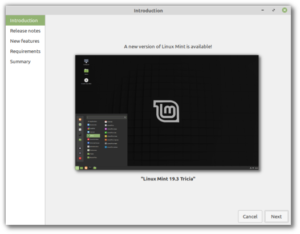 Als u wordt gevraagd of u configuratiebestanden wilt behouden of vervangen, kiest u ervoor deze te vervangen.
Als u wordt gevraagd of u configuratiebestanden wilt behouden of vervangen, kiest u ervoor deze te vervangen.
4. Pakketten toevoegen (optioneel)
Celluloid, gnote, drawing en neofetch zijn toegevoegd aan Linux Mint 19.3. Om deze pakketten te installeren, opent u een terminal en typt of kopieer en plak:
apt install celluloid gnote drawing neofetch
5. Herstart de computer
Nadat de upgrade is voltooid, start u uw computer opnieuw op.
Veelgestelde vragen
Als de upgrade niet voor u beschikbaar is, controleert u of de nieuwste versies van mintupdate en mint-upgrade-info zijn geïnstalleerd en start u Update Manager opnieuw. Als de nieuwste versies nog niet beschikbaar zijn in uw mirrors, schakelt u over naar de standaardrepository’s.
Dit gebeurt zelden, maar als je ooit werd vergrendeld en je niet opnieuw kon aanmelden, schakel dan over naar console met CTRL + ALT + F1, log in en typ “killall cinnamon-screensaver” (of “killall mate-screensaver” in MATE) . Gebruik CTRL + ALT + F7 of CTRL + ALT + F8 om terug te keren naar uw sessie.
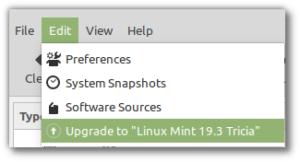

Leave A Comment